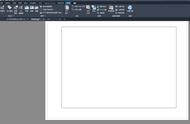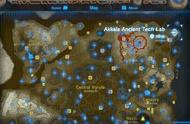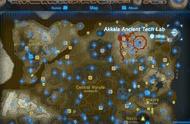在工程设计领域,计算机辅助设计(CAD)软件是不可或缺的工具。然而,许多新手设计师在使用的初期往往会被各种复杂的功能所困扰,尤其是在打印设置方面。打印设置作为CAD使用的一个重要环节,直接影响了设计成果的呈现和效率。今天我们就来聊聊这个话题,带你走进CAD打印设置的秘境,让你也能轻松应对打印问题!
一、重复打印技巧1、设置保存
有时候我们在打印一些同系统列的图纸的时候,是不是经常都要重复设置相同的参数呢?这样其实浪费了很多时间,我们可以将一些常用的图纸打印设置保存下来,下次要打印的时候直接调用即可!
打开打印窗口,设置好打印参数之后,点击【新建】,给这个设置命名,然后保存这个设置。

2、“上一次”设置
下一次我们要打印同类型的图纸的时候,就直接从【名称】中调用出我们保存的那个设置即可,可以节省我们很多的时间!

有时根据情况,我们需要将打印的布局方向进行调整,那么如何快速调整呢?
1、打开图纸
将我们要打印的CAD图纸文件打开。点击工具栏中的【打印和预览】选项,调出【打印】界面。

2、打印设置
点击【打印设置】,在【方向】选项栏中可以选择点击“纵向”或“横向”来设置打印时的纸张方向,选好之后点击【确定】按钮。

3、布局
这时候会弹出【打印设置】的界面,我们在【布局】——【方向】的下拉菜单中,选择横向或纵向,最后点击【确定】按钮即可。

CAD的打印设置虽然复杂,但只要我们掌握了这些基本的知识和技巧,就能轻松应对各种打印问题。理解并掌握这些知识,不仅可以帮助你更有效地呈现设计成果,还能提高你的工作效率,也许你也会像那些设计大佬们一样,每天轻松地完成工作,享受工作和生活的平衡。溜云库教你技巧,不加班也能出精品!
,